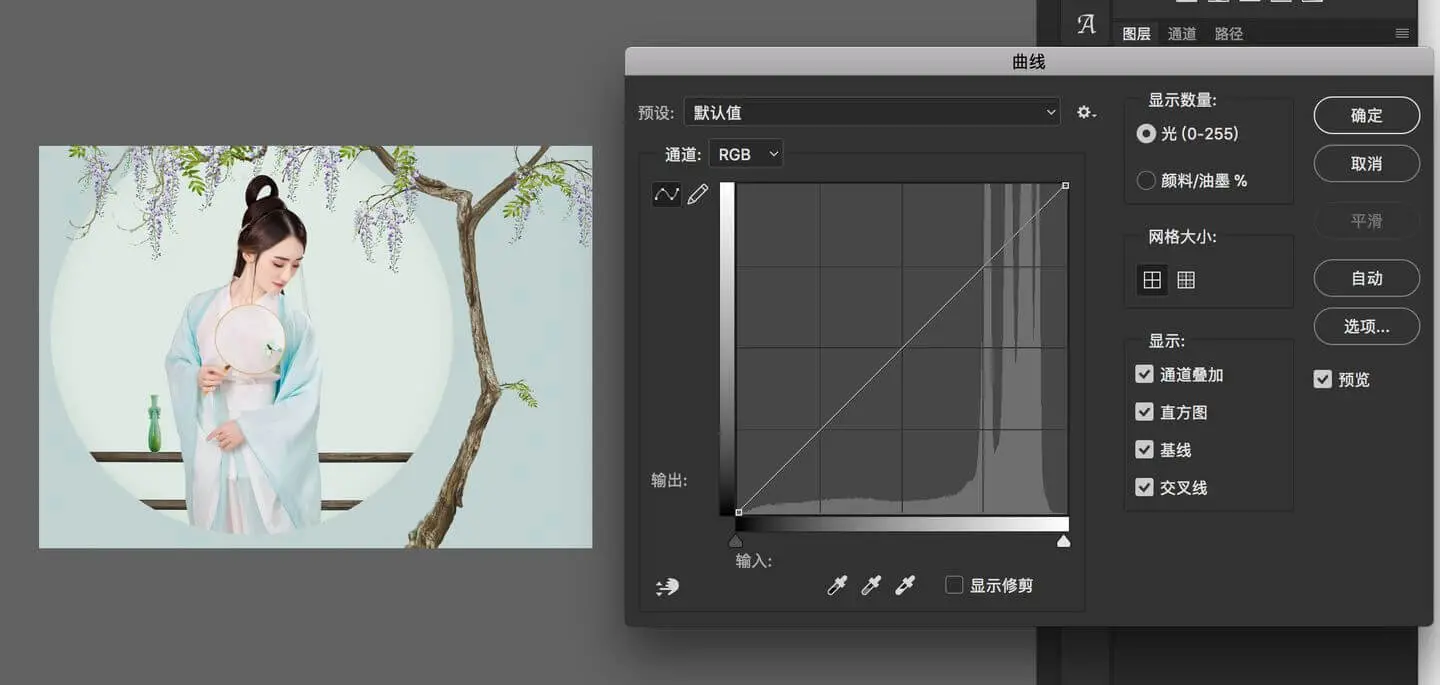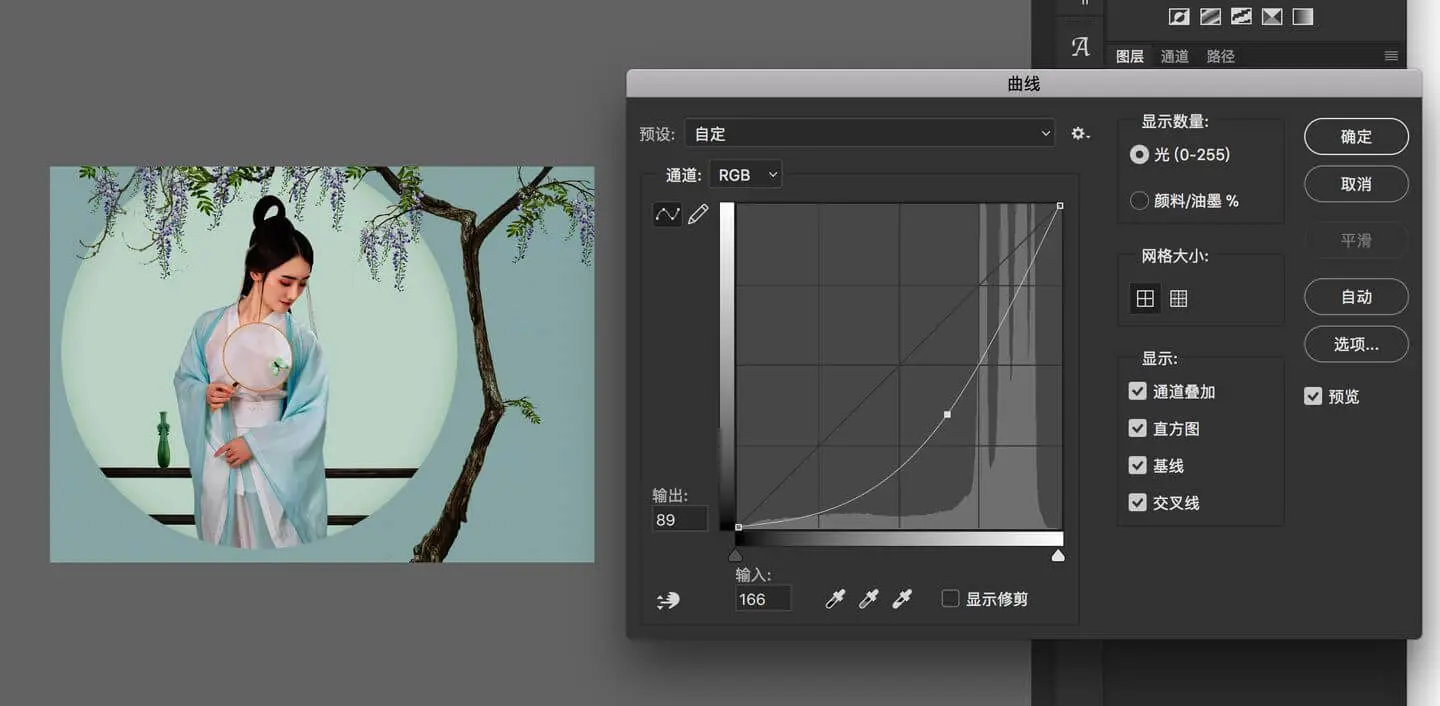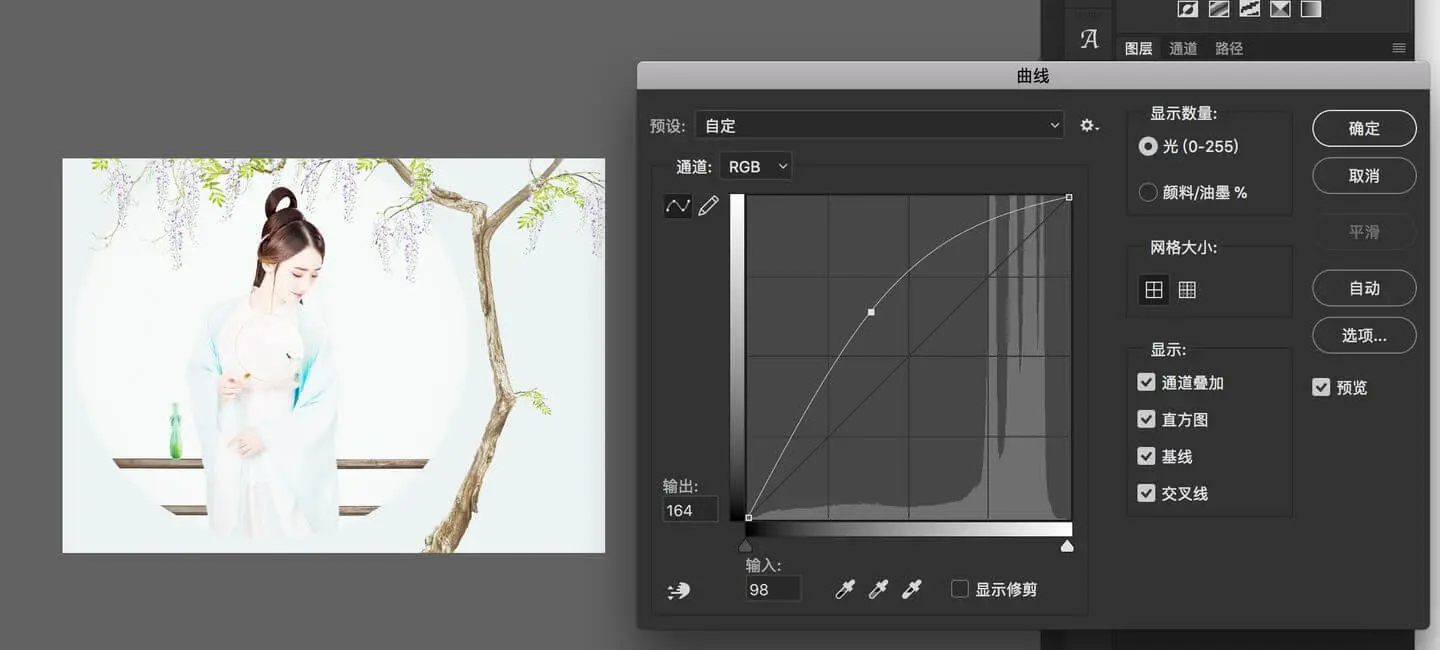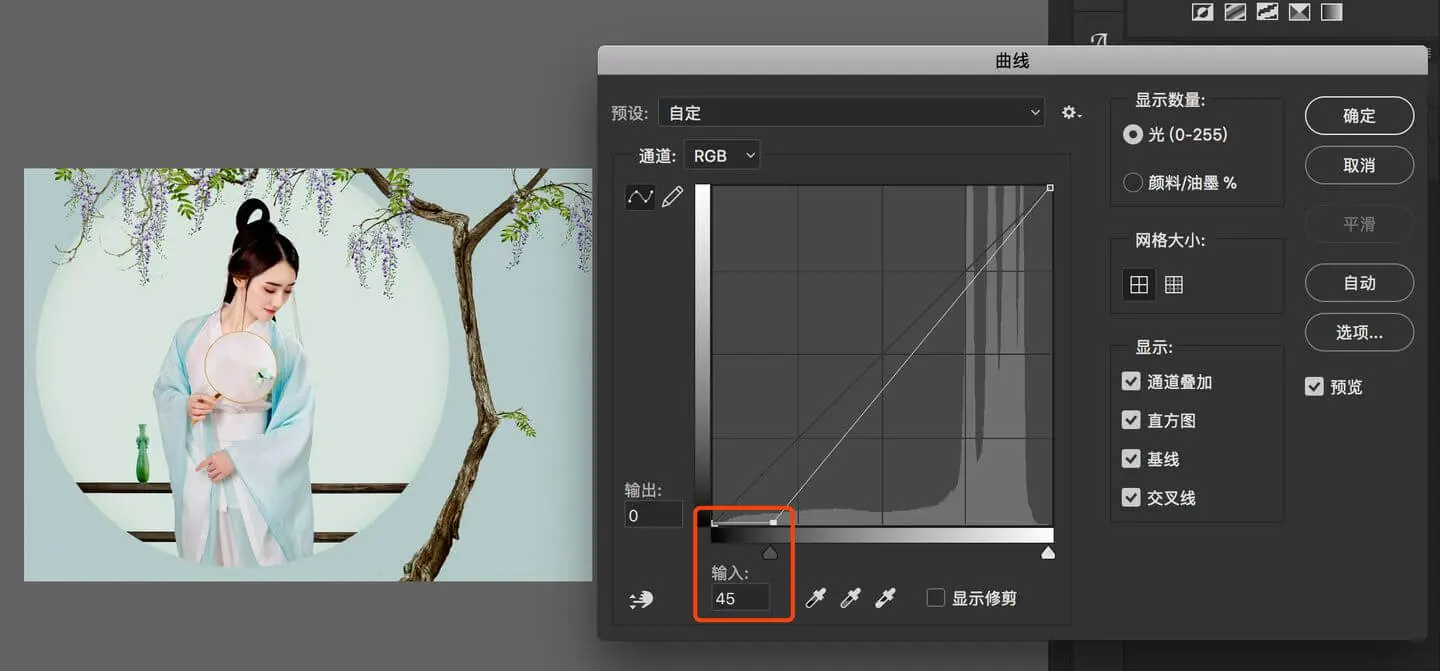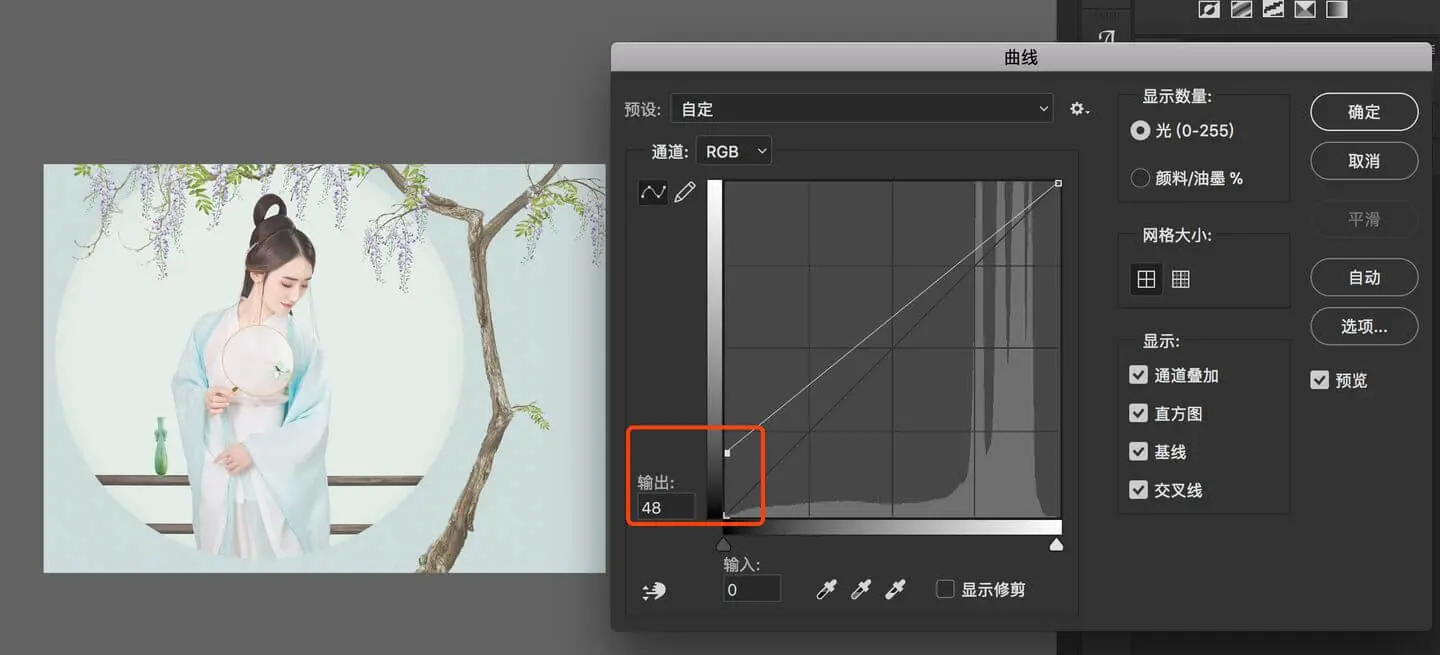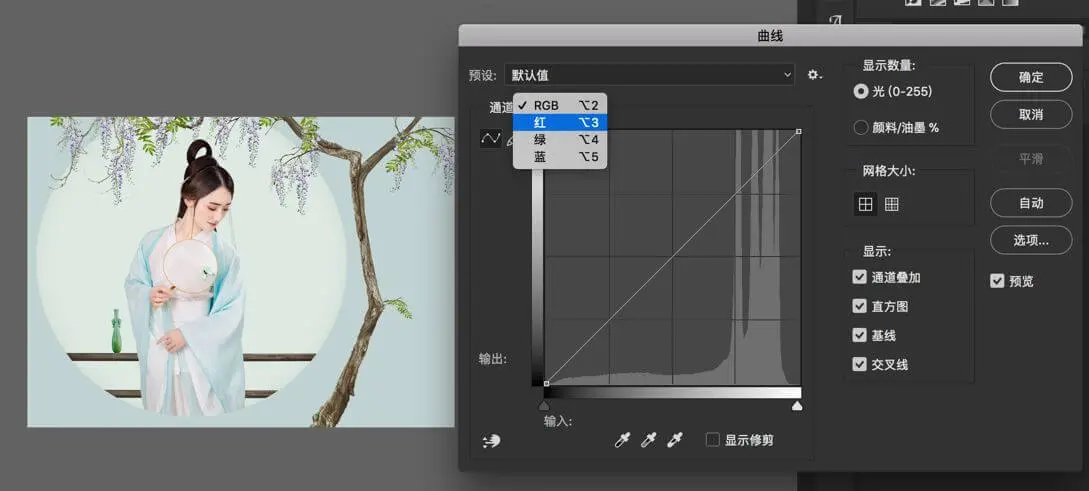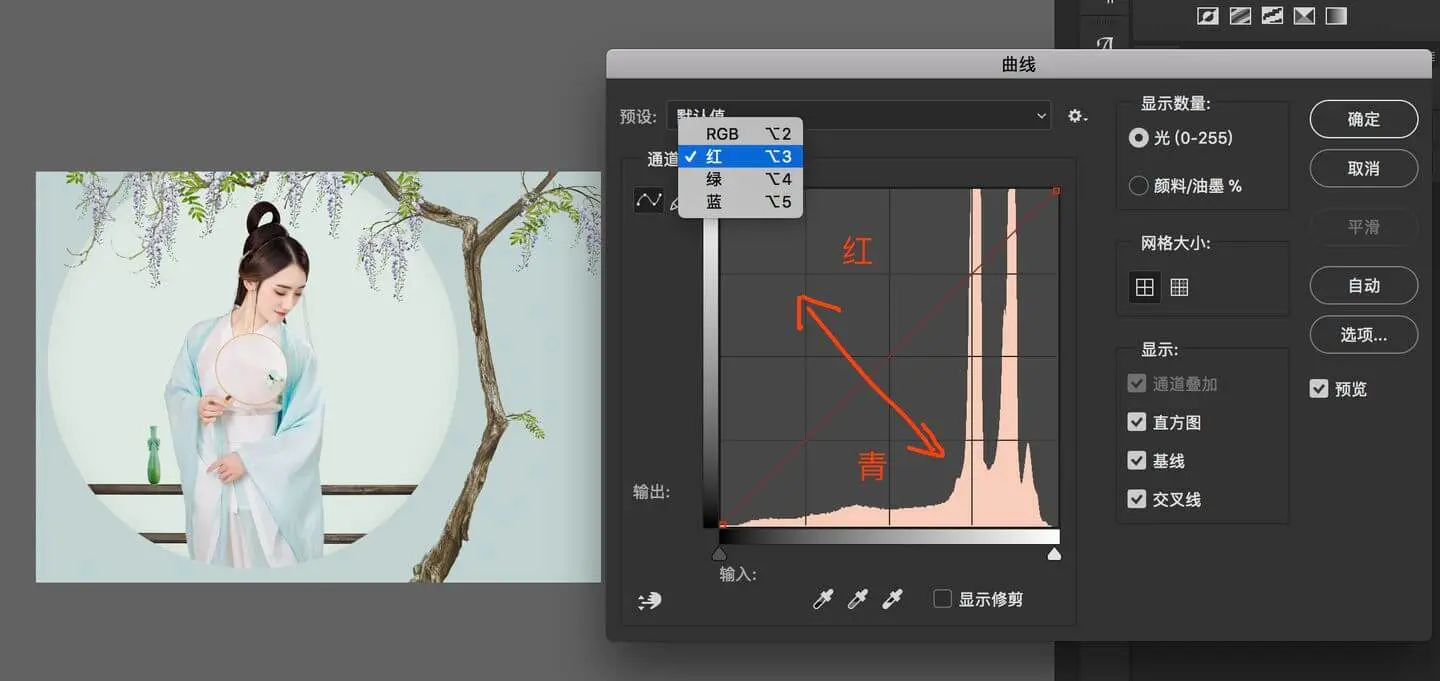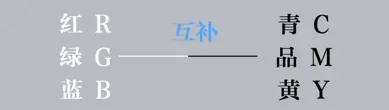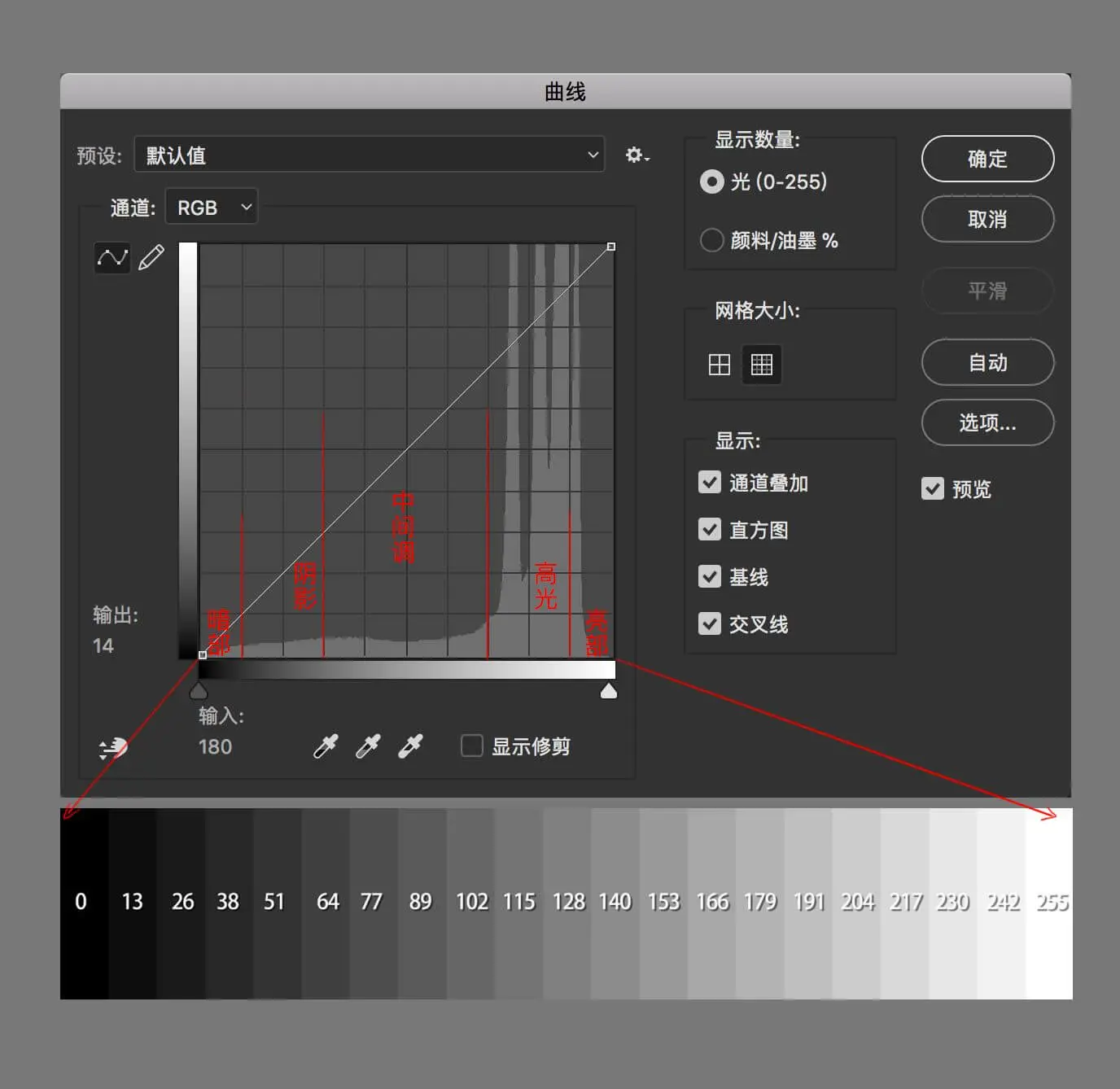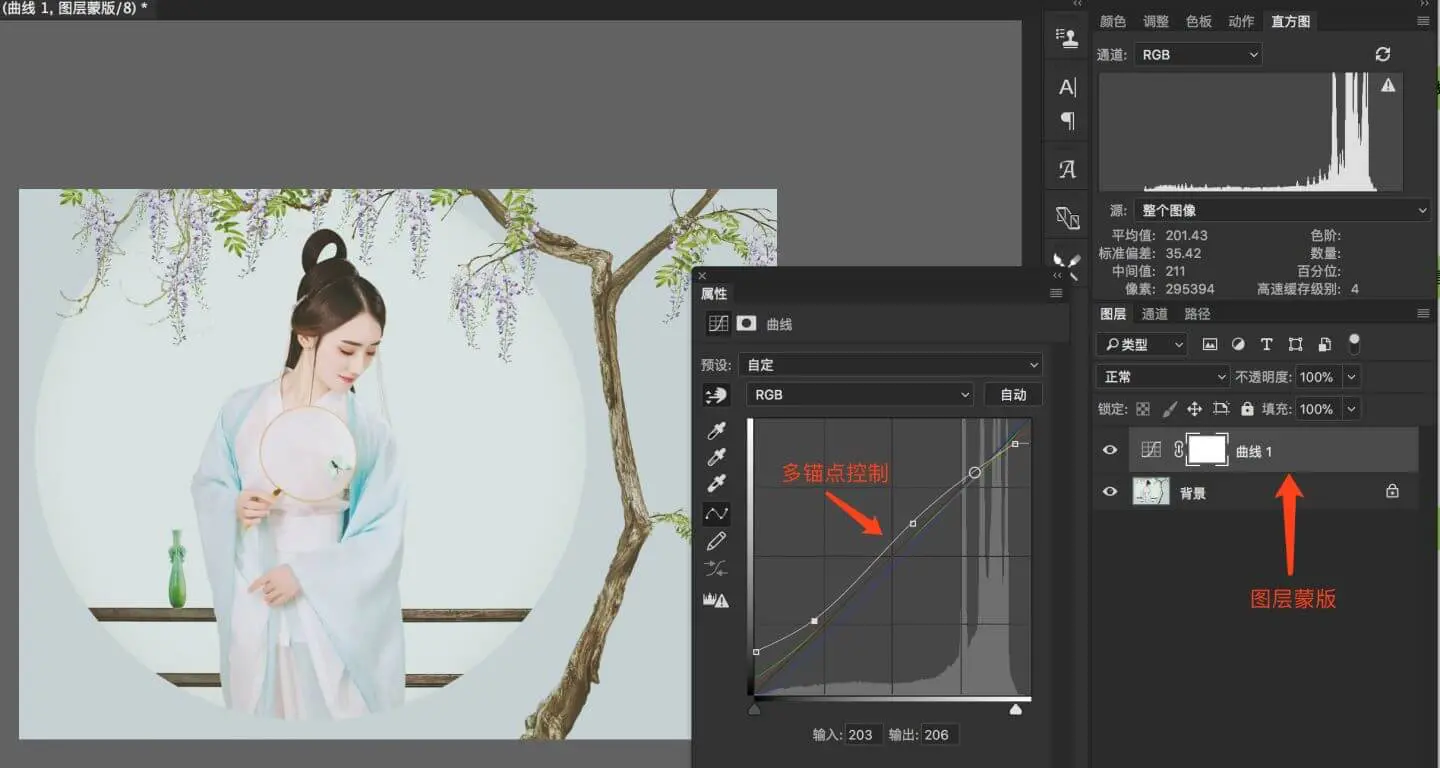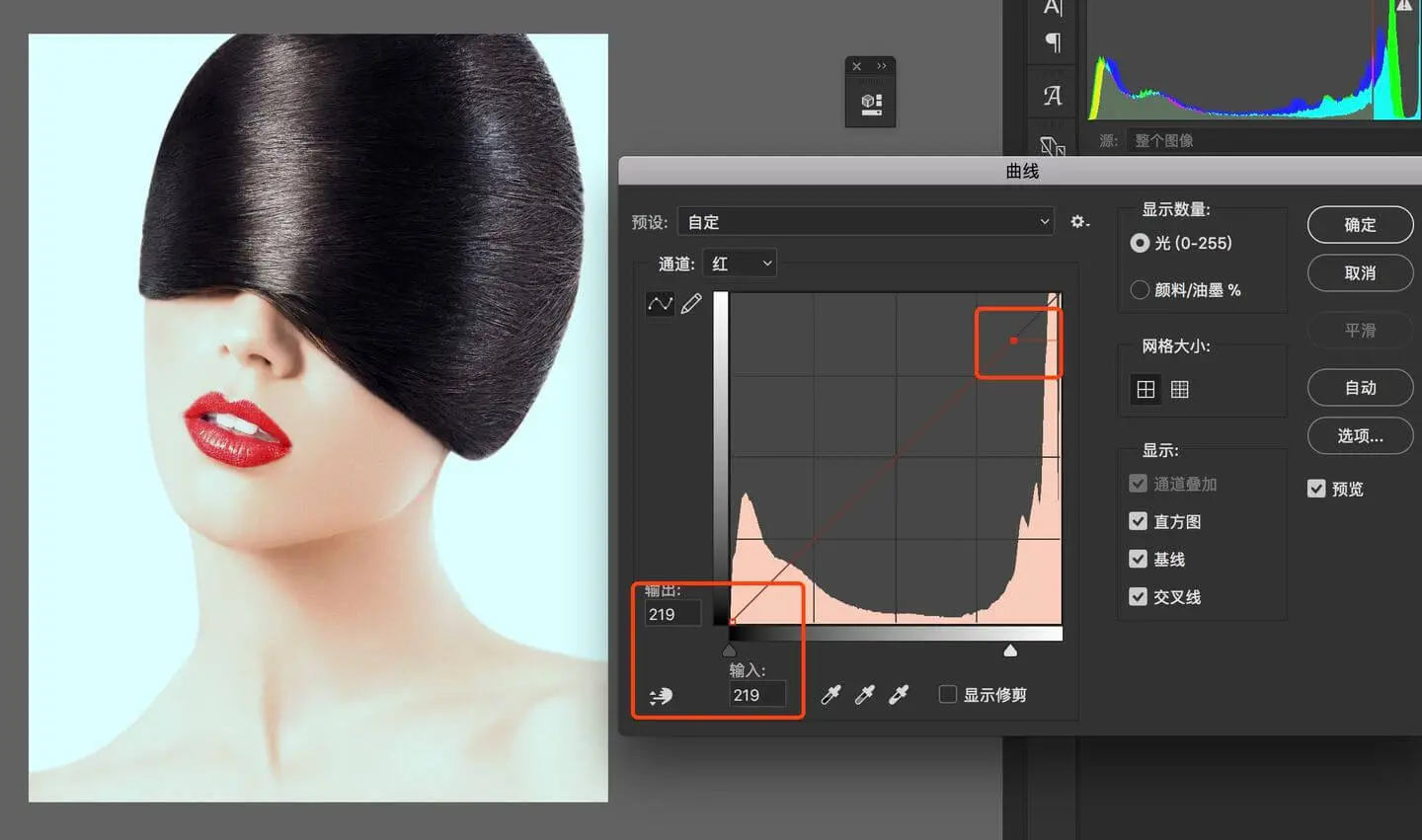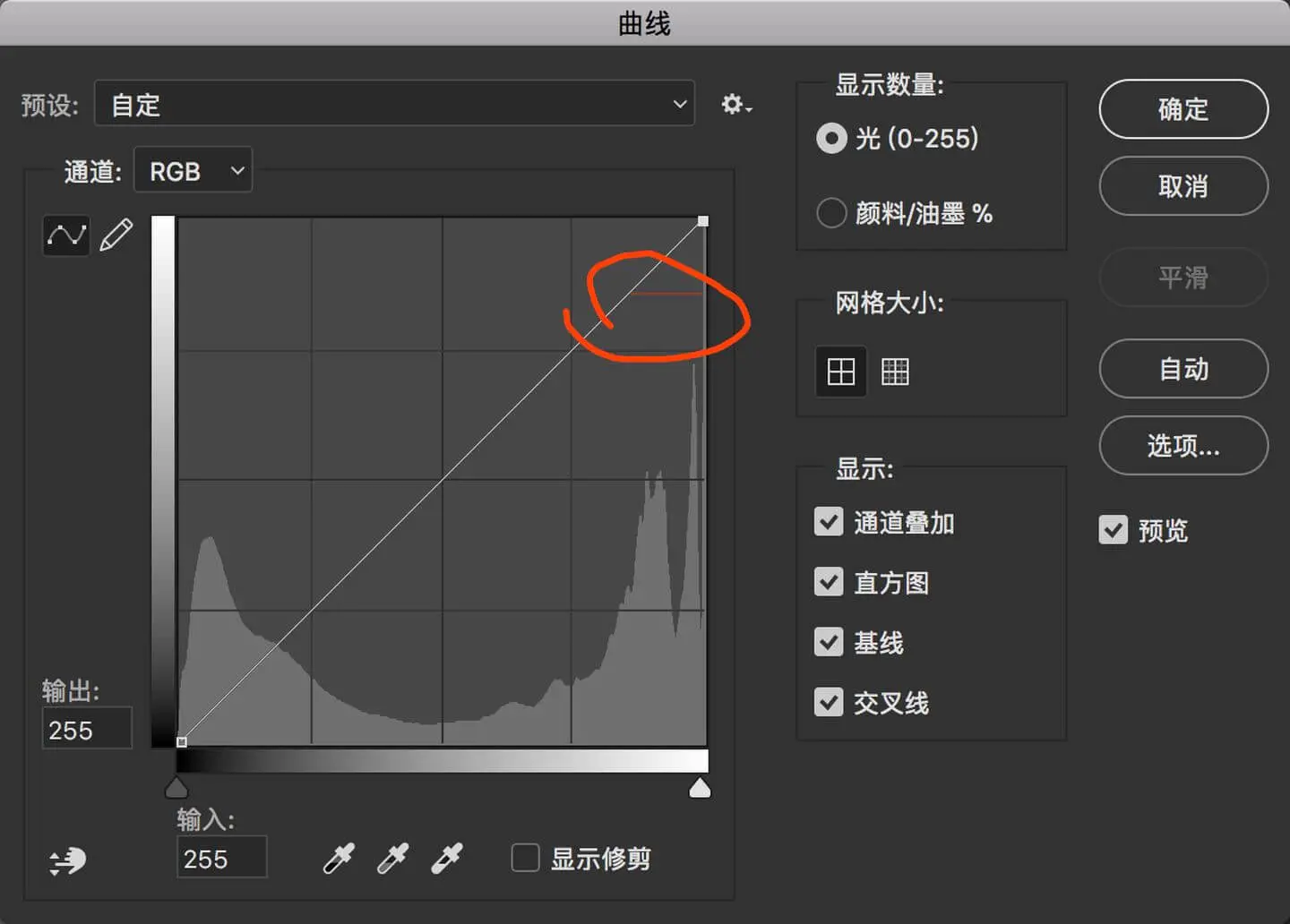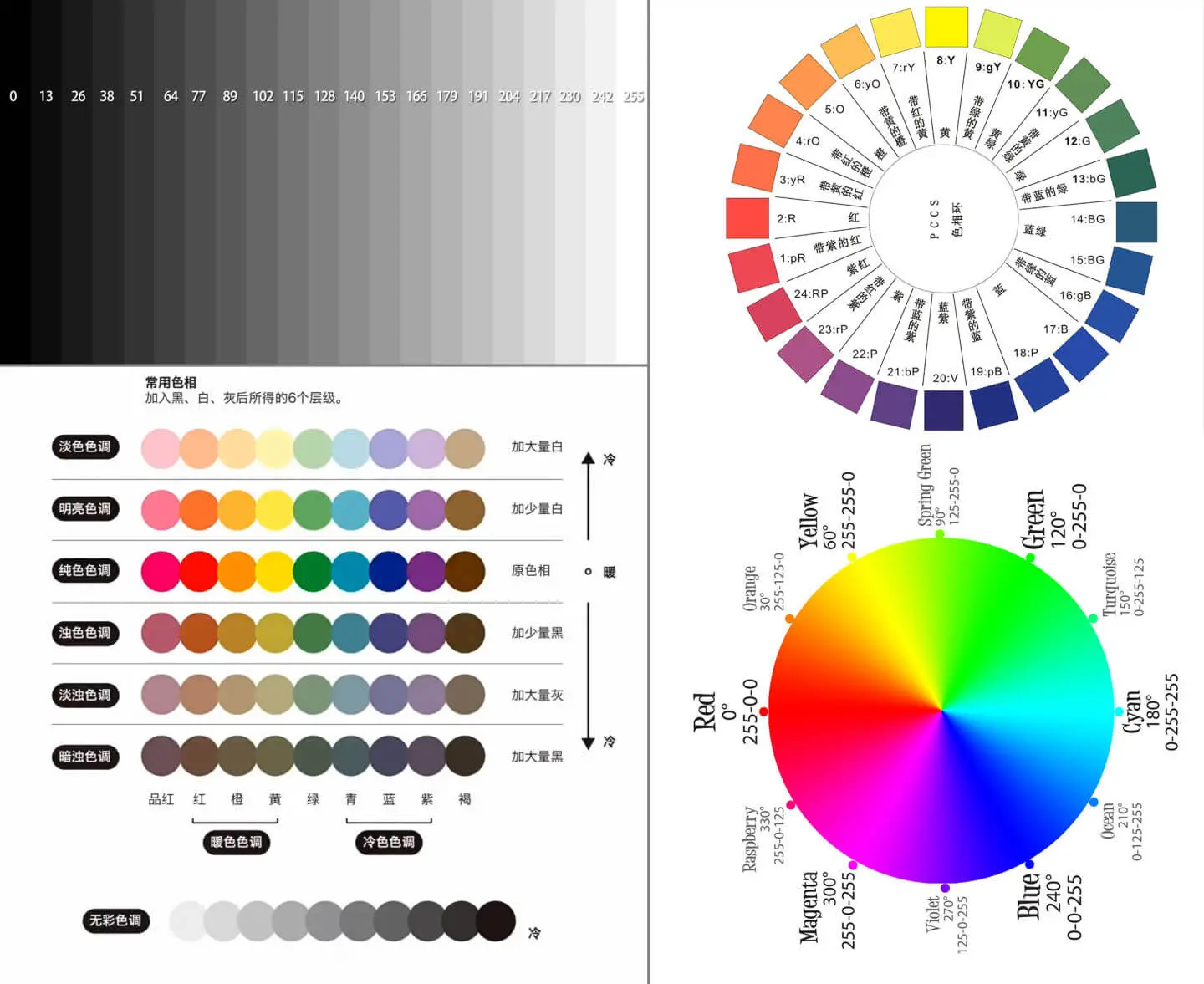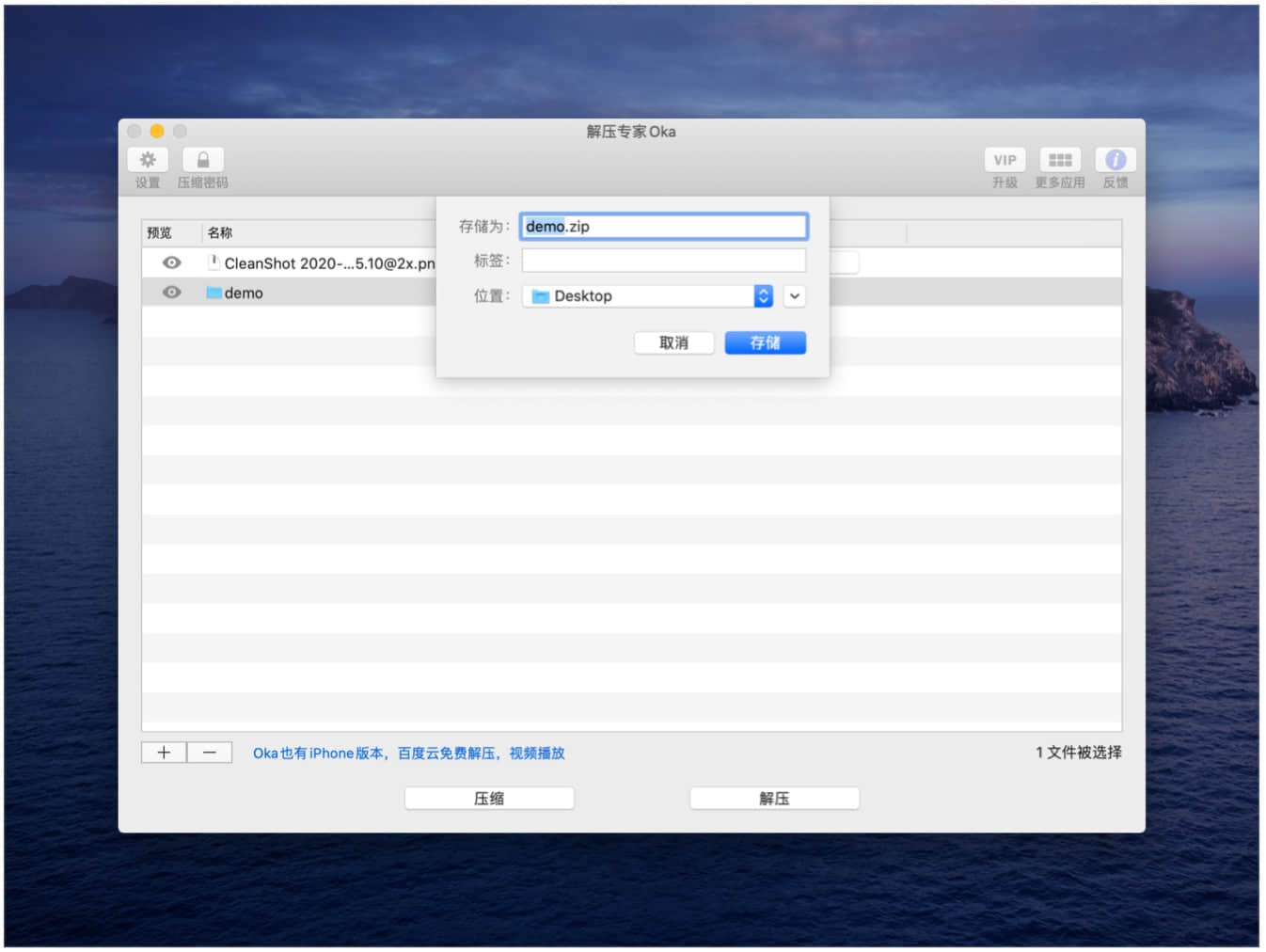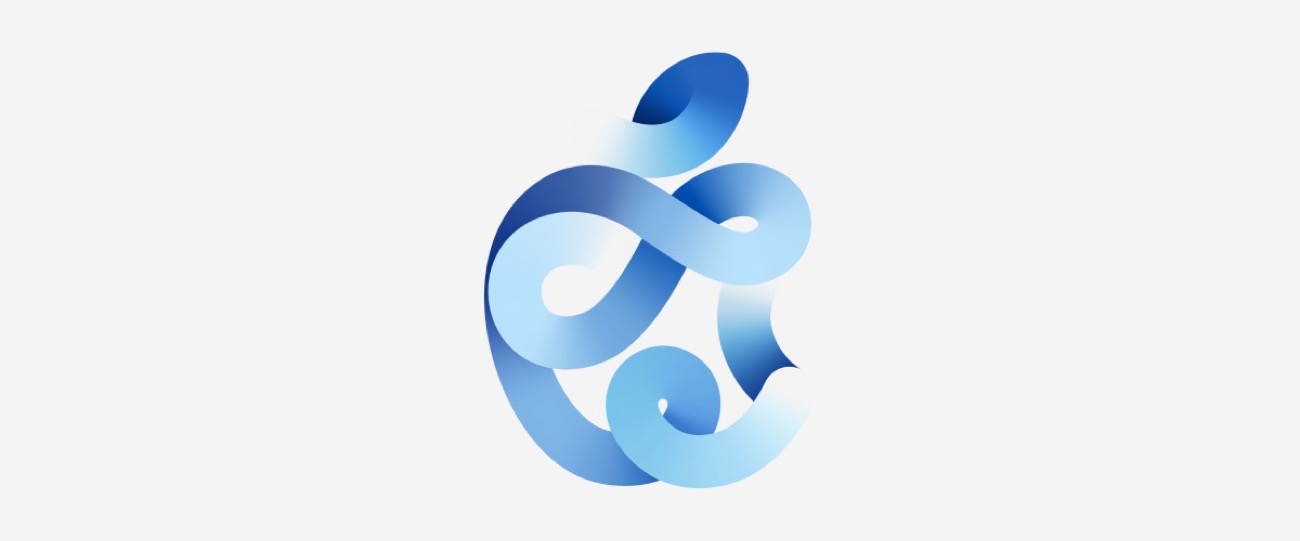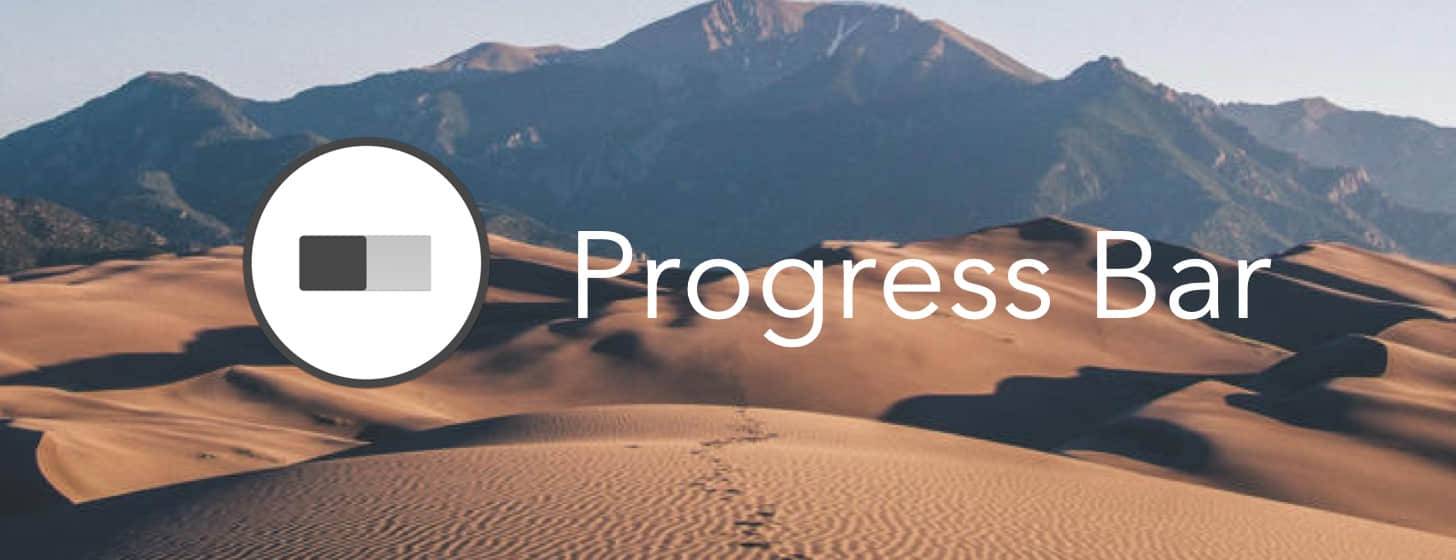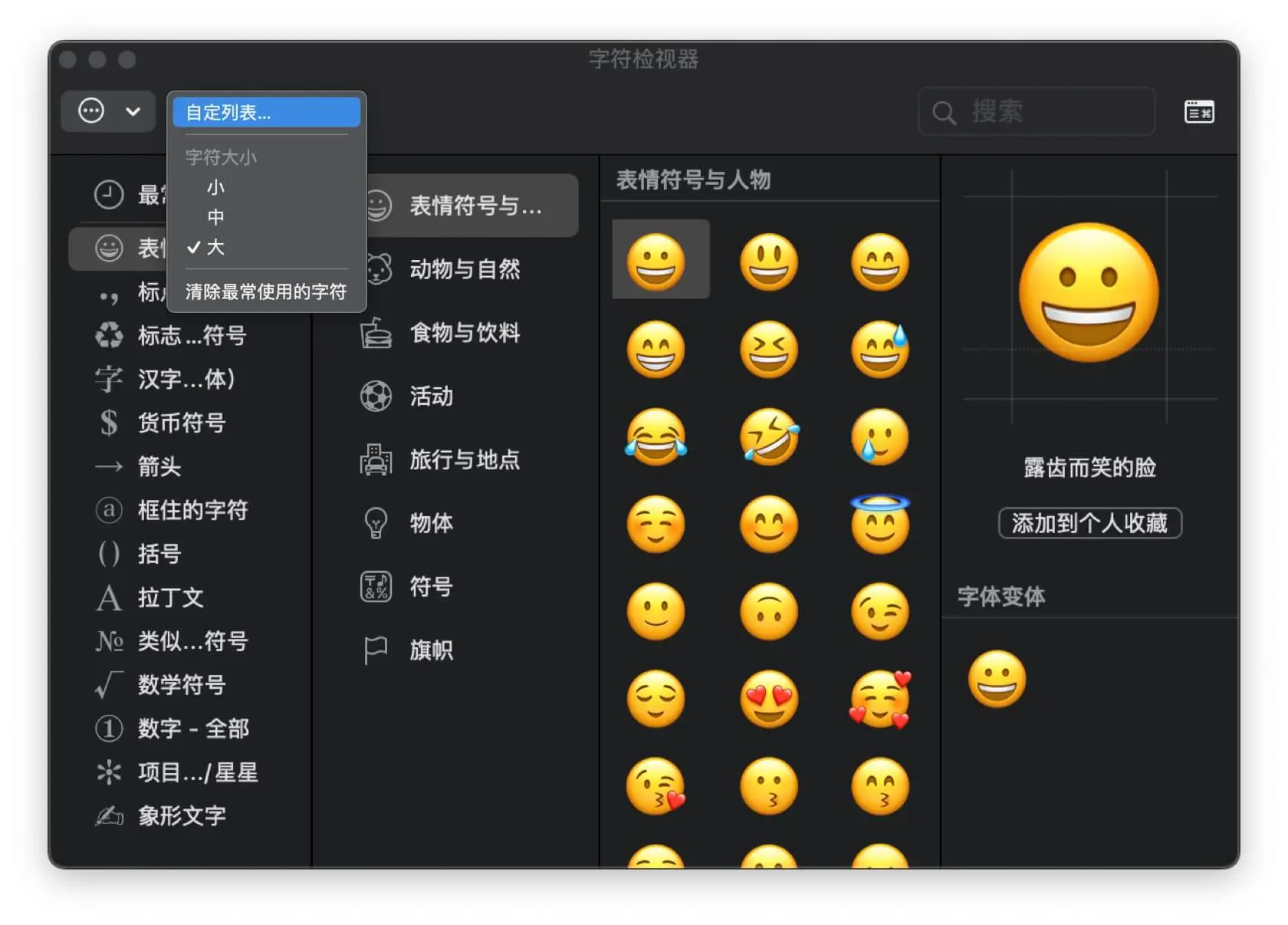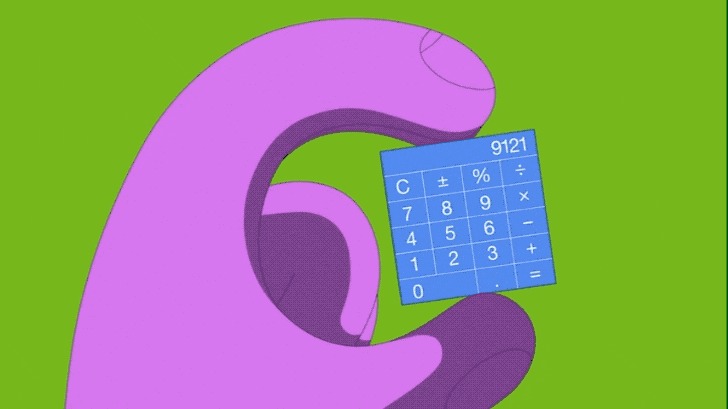无论是Photoshop的初学者,还是重度使用者,都无一例外的要接触和使用曲线(Curves)这一调整工具。今天我们就从简单,中等,有难度这三级演化顺序来进行讲解。或许这三个步骤也是众多自学乃至报班学习的人会经历的过程。
先首先看下曲线的界面。
一:简单
对于初学者而言,曲线用法就是简单的对图像进行提亮和压暗。
如下图。
用鼠标在曲线上任意点击一点,向左上方拖拉,此时图像会变亮;向右下方拖拉,此时图像会变暗。
二:中等
上升到中等等级的时候,此时就要熟知:输入色阶,输出色阶,颜色通道,直方图这几个常见的知识点。此阶段就会有目的的对图像的明暗度,颜色,黑白场进行调节,并进一步了解熟识曲线的用法。
1.输入色阶:曲线的水平方向,设置图像的暗调、中间调和高光的色调。比如,调节黑场滑块,向右滑动,此时图像会变暗。反之调节白场滑块同理。
2.输出色阶:曲线的竖直方向,是输入色阶的映射,决定了输入色阶的范围。比如,调节黑场滑块,向上滑动,此时图像会变灰。反之调节白场滑块同理。
如图,当输入色阶数值为45时,输出色阶为0。此时输出色阶不变,输入色阶由0变成了45,相当于把前面0-45这一范围的色阶重新定义为黑场,也就是最黑的0,图像暗部范围变大。
如图,当输出色阶数值为48时,输入色阶为0。此时输入色阶不变,输出色阶由0变成了48,相当于把前面0-48这一范围的色阶裁剪掉了,失去了黑场,图像变灰。
简单点理解就是:
输入色阶的改变直接反应映射到输出色阶上,会改变图像的明暗对比度;输出色阶的改变直接限制决定了输入色阶的范围,是输入色阶的结果反应,会改变图像的灰度。一般情况下很少去操作输出色阶。
3.颜色通道和直方图。
颜色通道:
曲线有四个通道:RGB和红,绿,蓝3个颜色通道。
红通道:左上区域为红色,右下区域为青色。
绿通道:左上区域为绿色,右下区域为品红色。
蓝通道:左上区域为蓝色,右下区域为黄色。
这里涉及到了颜色色彩关系:
直方图:
直方图用图形表示图像的每个亮度级别的像素数量,展示像素在图像中的分布情况。直方图显示阴影中的细节(在直方图的左侧部分显示)、中间调(在中部显示)以及高光(在右侧部分显示)。
三.有难度,进阶
在简单,中等的基础上,加入多个锚点的控制和图层蒙版的局部调整。
如图:
这一部分,以图片的形式讲解将由其困难,此处直接以视频形式进行讲解。
第一次写文章,有些地方和知识点,可能解释的不是很好,或许也存在错误,也恳请大家看的过程中不吝赐教,指出错误之处,共同进步。
很多时候,当我们自己在使用这些工具的时候觉得也没有多少难度,也知道如何使用,但是真的让我们来细细解释其使用原理和一些重要的知识点时,却变的尤其困难。
理论太复杂,实践出真知。很多时候你不懂其理论,但是使用久了,也知道如何操作。某些理论知识,当别人问起的时候,可能也会支支吾吾说不出个所以然来。哈哈哈哈,分享愉快!
打个比方,比如下面这张图,我只动了一个红通道,输入输出色阶数值一样。但是图片会偏色,可是在这条斜的直线上,上下都没有偏,为什么呢?
因为红通道这么一改变,输入输出色阶数值还是一样的,相当于同时减去了相同数量的红与青,也就是说,我把这个图片源红通道输入输出的0-255的色阶范围,硬生生的限制在了0-219范围内。但是此时,绿通道和蓝通道的范围不变,绿色和蓝色叠加组合颜色是青色,多出了255-219=36色阶范围的青色_(此时方便理解才这样计算的,实际多的颜色肯定不止36个),所以此时图像偏青,由其是高光部分。
本文转载自知乎专栏「Photoshop的实用知识分享」https://zhuanlan.zhihu.com/p/56733912
作者:Muzi lee